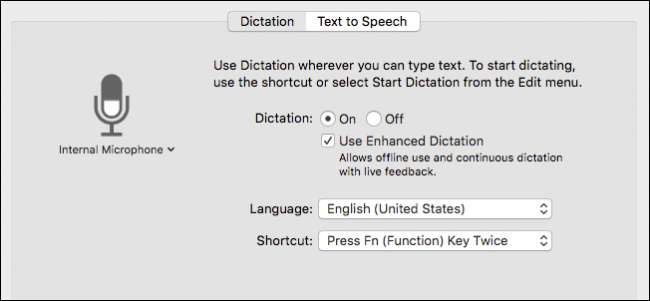
Kolují pověsti o tom, že Apple v blízké budoucnosti přidá Siri do OS X, ale to, co si možná neuvědomujete, je, že svůj Mac už můžete docela ovládat pomocí vestavěné funkce Enhanced Dictation.
Rozšířený diktát nemá fungovat jako Siri. Nebude například kontrolovat sportovní výsledky nebo váš e-mail, ale poskytuje několik příkazů, které můžete použít k ovládání počítače. Dnes vám ukážeme, jak povolit, konfigurovat a používat vylepšený diktát, abyste mohli svůj Mac ovládat pouze hlasem.
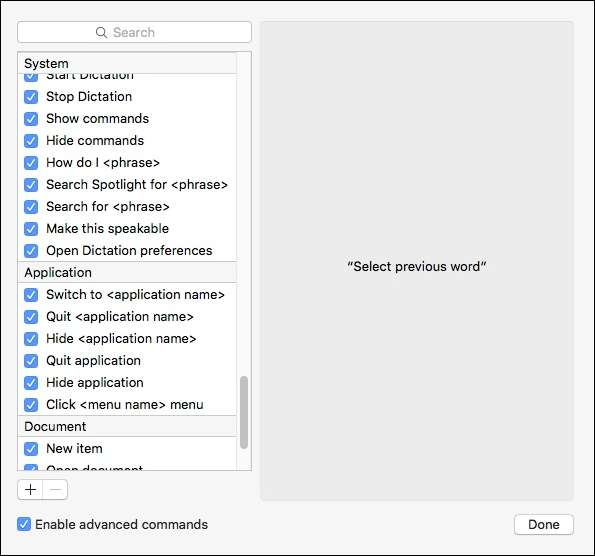
Aby to fungovalo, musí být nejprve povoleno. Chcete-li to provést, otevřete Předvolby systému a klikněte na „Diktát a řeč“.
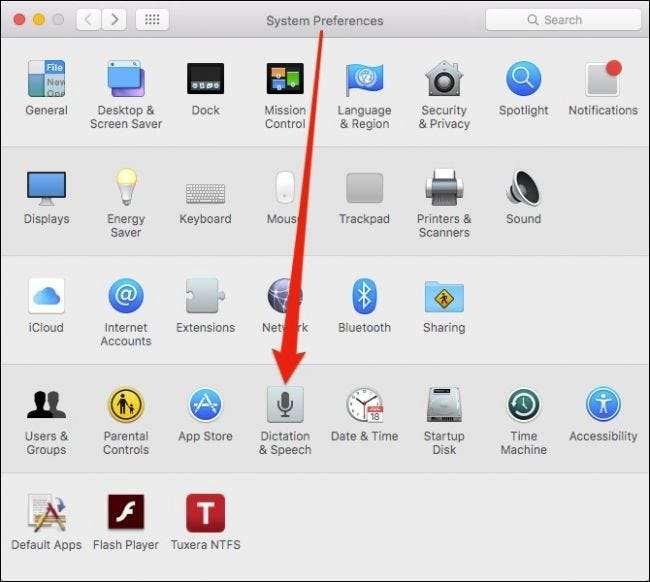
Ujistěte se, že jsou povoleny Diktát i Použít vylepšený diktát. Můžete také vybrat jinou zkratku pro spuštění diktovacího nástroje.
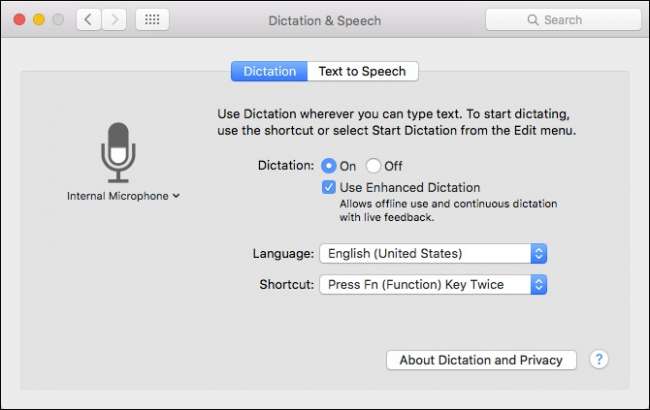
Chcete-li spustit funkci diktování, stiskněte dvakrát tlačítko „Fn“ (pokud jste nevybrali novou zkratku), čímž se v pravém dolním rohu otevře malá výzva k mikrofonu, abyste věděli, že diktát je zapnutý a čeká na vaše příkazy.
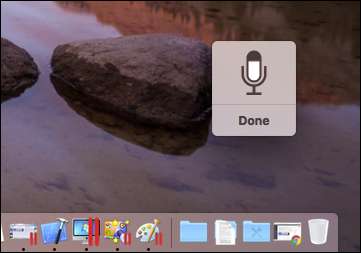
Celkově diktát funguje docela dobře. Ve skutečnosti se nám podařilo bez chyby diktovat celou tuto větu. To znamená, že pravděpodobně budete i nadále chtít používat klávesnici pro většinu těžkého psaní.
Pokud jde o příkazy, možná budete chtít dodržovat následující pokyny:
- Když použijete příkaz, je nejlepší před vyslovením příkazu několik sekund pozastavit, jinak bude interpretován jako mluvený text.
- Chcete-li zobrazit seznam příkazů, řekněte „Zobrazit příkazy“ a chcete-li je skrýt, řekněte „Skrýt příkazy“.
- Pokud chcete vědět, jak provést konkrétní akci, řekněte „Jak…“ například „Jak ukončím aplikaci?“
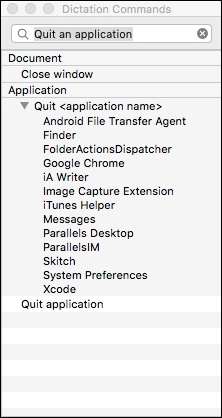
Pokud chcete mít větší kontrolu nad tím, které příkazy můžete použít nebo dokonce vytvořit nové, přejděte na panel Usnadnění -> Diktát a klikněte na „Diktátové příkazy…“.

Chcete-li příkaz deaktivovat, zrušte zaškrtnutí políčka vedle něj, chcete-li příkaz odebrat, klikněte na znaménko „-“.
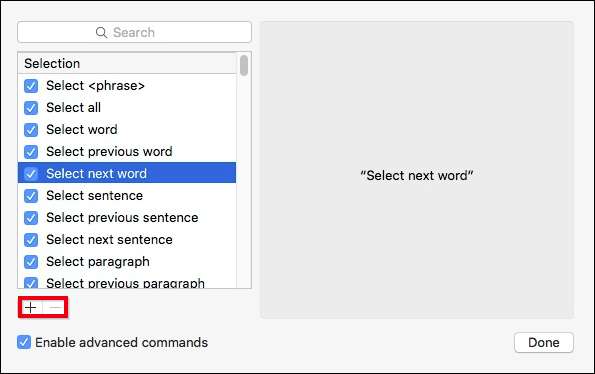
Chcete-li přidat vlastní příkaz, klikněte na „+“ a poté budete moci přidat frázi, vybrat aplikaci a akci, kterou chcete provést.
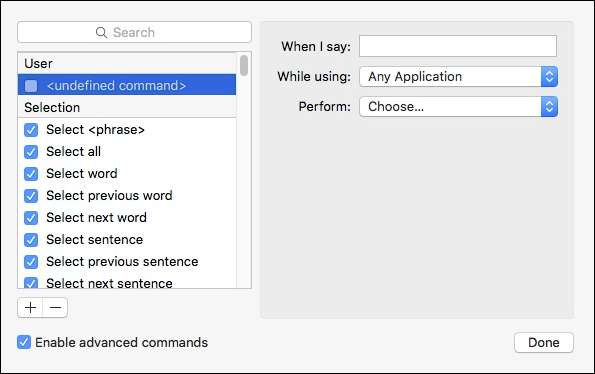
K dosažení dobrých výsledků při vytváření příkazů použijte následující pokyny:
- Použijte alespoň dvě slova nebo více; nepoužívejte jména skládající se z jednoho slova.
- Nepoužívejte vlastní podstatná jména ani slova, která znějí podobně jako jiná slova.
- Nepoužívejte slova, která používají jiné příkazy, jinak se vedle duplikátu v seznamu příkazů zobrazí varovná ikona.
Po dokončení klikněte na tlačítko Hotovo a vaše vlastní příkazy se zobrazí v horní části sekce „Uživatel“.
Pokud se Siri dostane na OS X, pravděpodobně jej budete moci spustit pomocí svého hlasu. Funkci diktátu můžete spustit také pomocí hlasu, i když je trochu šupinatá.
Chcete-li to provést, musíte nejprve otevřít možnosti usnadnění, které najdete v Předvolbách systému.

S otevřenou předvolbou Přístupnost se pomocí levého navigačního panelu posuňte dolů dolů, kde najdete nástroje pro diktování.
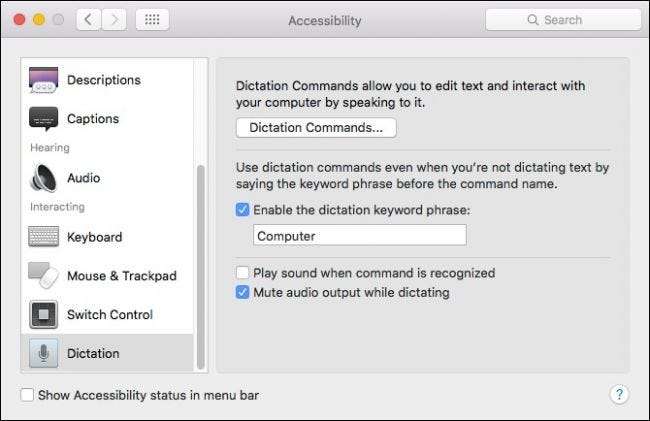
Nyní povolte a zadejte frázi klíčových slov diktátu, což jednoduše znamená, že jakmile naslouchá, můžeme vyzvat funkce diktátu ke spuštění pomocí požadované fráze klíčových slov. Chcete-li nakonfigurovat počítač tak, aby poslouchal tuto frázi, klikněte na ikonu mikrofonu v nabídce a poté vyberte „Poslouchat s požadovanou frází klíčového slova“.
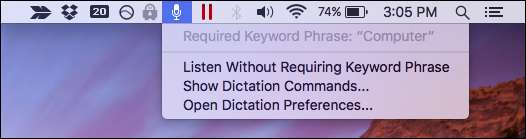
Náš počítač je připraven přijmout náš příkaz, jakmile použijeme požadovanou frázi „Computer“.
Nešťastné na používání fráze je, že nemůžete trénovat diktát svého hlasu. Když jsme použili tuto metodu, neměli jsme moc štěstí, aby počítač reagoval, a zjistili jsme, že metoda stisknutí kláves fungovala mnohem spolehlivěji.
Kromě použití diktovacích nástrojů ke skutečnému diktování textu je to také docela skvělý způsob, jak provádět několik výkonných příkazů. Jakmile je povolíte, ušetří vám to čas a úsilí a navíc je to zábava.






